Ustvarjanje označenega ali oštevilčenega seznama
Ustvarjanje seznama
Če želite začeti oštevilčen seznam, vnesite 1, piko (.), presledek in nekaj besedila. Word bo samodejno za vas začel oštevilčen seznam.
Vnesite* in presledek pred besedilo in Word bo označen seznam.
Če želite dokončati seznam, pritiskajte tipko Enter, dokler stikalo za označevanje ali oštevilčevanje ni izklopljeno.
Ustvarjanje seznama iz obstoječega besedila
-
Izberite besedilo, ki ga želite preoblikovati v seznam.
-
Pojdite na Osnovno> Označevanje aliOsnovno>oštevilčevanje .

Opomba: Poiščite različne sloge oznak in oblike oštevilčevanja tako, da kliknete puščico dol ob možnosti Oznakeali Oštevilčevanje.
Glejte tudi
Dodajanje in oblikovanje besedila










